Hostwinds Tutoriels
Résultats de recherche pour:
Comment mettre à jour tous les packages installés à l'aide de Virtualmin
Mots clés: Virtualmin
S'assurer que les packages sur votre serveur sont à jour est une tâche administrative typique mais importante. Avec Virtualmin, vous pouvez non seulement vous assurer que vos packages liés à VirtualMin sont à jour à l'aide du module de mise à jour du package VirtualMin, mais vous pouvez également mettre à jour tous vos packages non virtualistes. Ceci est une légère variation d'un article précédent: Comment garder votre serveur Virtualmin à jour, qui couvre la mise à jour de vos packages liés à VirtualMin.
L'objectif de cet article est d'expliquer comment vous pouvez conserver tous vos packages installés à jour à l'aide du module de mise à jour du package VirtualMin. Cet article implique que vous avez déjà installé Virtualmin. Si vous ne l'avez pas encore fait, veuillez regarder l'article suivant: Comment installer Virtualmin (CentOS 7).
Avant de poursuivre plus loin, vous devez d'abord vous connecter à votre panneau de configuration VirtualMin.Si vous n'êtes pas certain de faire cela, ou peut-être que vous avez dormi depuis la dernière fois que vous vous êtes connecté, veuillez vous reporter à l'article suivant: Comment se connecter à Webmin.Une fois que vous vous êtes connecté et que vous êtes prêt à procéder, veuillez vous reporter aux étapes suivantes.
- Cliquez sur la section Webmin.
- Sélectionnez le système
- Cliquez sur le module Virtualmin Package Updates
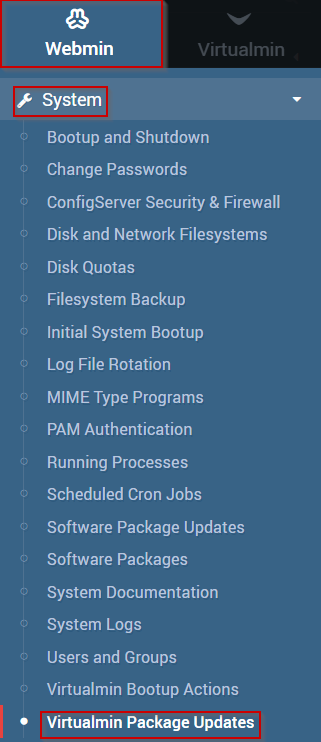
- Vous devriez maintenant voir l'interface de modules de mise à jour du package VirtualMin, qui devrait ressembler à ce qui suit.

- Veuillez noter qu'il y a 4 états différents à afficher
- Tout - Affiche tous les packages Virtualmin sur votre système
- Uniquement les mises à jour - Affiche uniquement les packages Virtualmin qui doivent être mis à jour
- Only new - Affiche les nouveaux packages Virtualmin
- Les mises à jour et les nouvelles - affichent les nouveaux packages VirtualMin et les packages à mettre à jour.
- Pour cet article, nous sélectionnerons des mises à jour et de nouveaux
- Sous Packages pour afficher, sélectionnez Tous les packages
- Sélectionnez les packages que vous souhaitez mettre à jour
- Veuillez noter que vous pouvez également utiliser le bouton Sélectionner tout
- Lorsque vous êtes satisfait de vos sélections, cliquez sur le bouton Mettre à jour les packages sélectionnés.
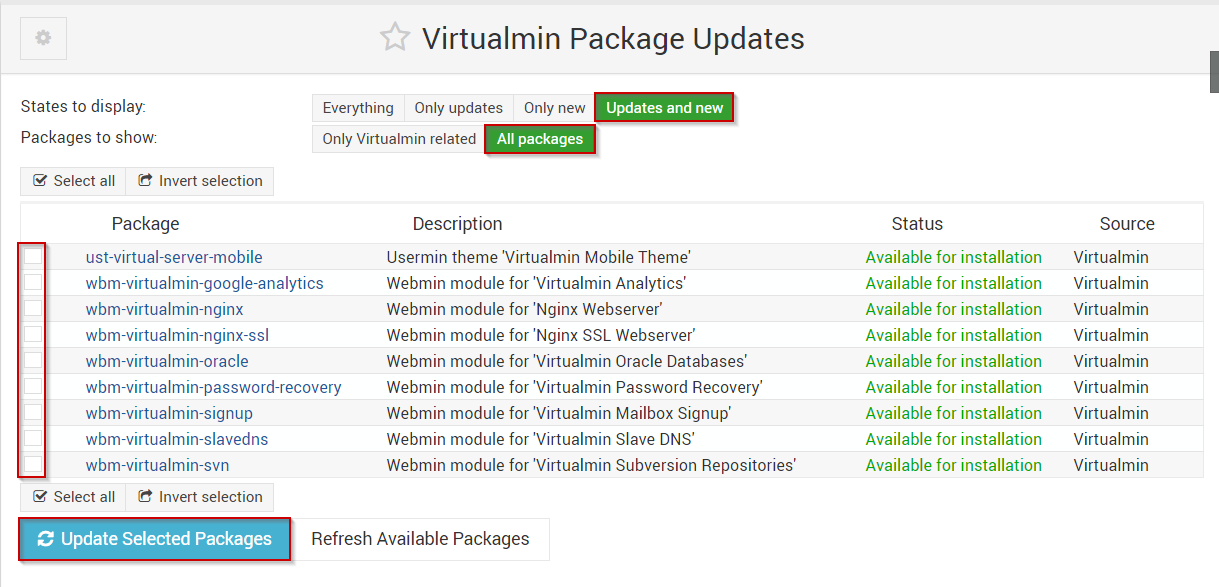
Ce processus garantira que tous les packages de votre serveur sont mis à jour.Pour des points bonus, si vous êtes intéressé, vous pouvez également utiliser VirtualMin pour installer un paquet de votre choix à la fois.Pour apprendre à faire cela, veuillez consulter notre article qui couvre ce processus: Comment installer des packages à l'aide de Virtualmin.
Écrit par Michael Brower / juin 21, 2017
